スクリーンレコーダー 画面上にあるときと同じように発生するアクション/タスクを記録しています。
そして、YouTuber、デジタル教育者、ゲーマー(ここでは、Fortniteプレーヤーを見て)が急増しているのを見ると、画面の記録が不可欠になります。
画面をビデオ録画する方法はさまざまですが、ほんの一握りです。 画面記録ソフトウェア 実際に不思議に働きます。
あなたが正しい選択をするのを助けるために、私たちはの包括的なリストを用意しました 最高の無料スクリーンレコーダー 2020年に使用する必要があります。
Windows 10、8、7(無料および有料)のトップ12スクリーンレコーダーのリスト
ここでは、現在市場で入手可能なスクリーンビデオレコーダーのトップチョイスを紹介します。
1. OBS Studio
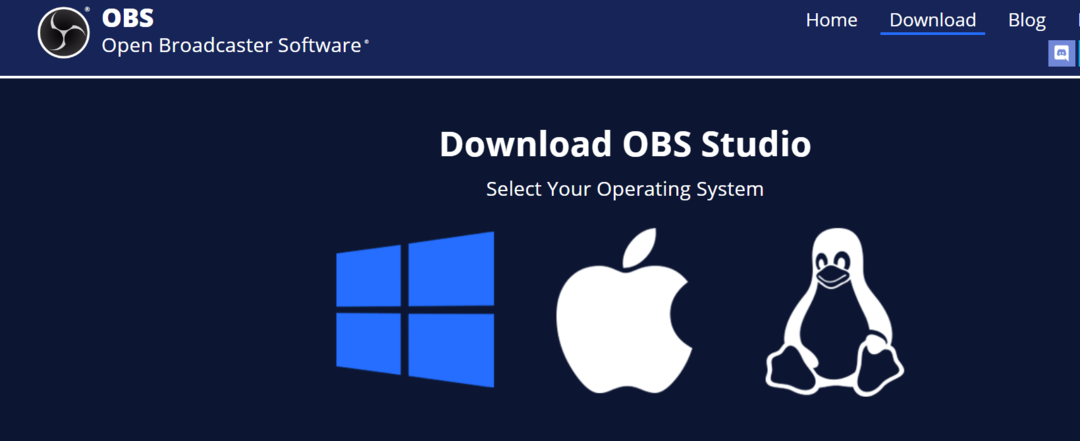
OBSスタジオはその種の1つです ゲームスクリーンレコーダー だけでなく、 スクリーンレコーダーPC. ライブストリーミングとビデオ録画の両方に最適です。
さまざまな解像度で録画し、さまざまなビデオ形式で保存して、YouTube、DailyMotion、Twitch、FacebookLiveなどのソーシャルプラットフォームで録画をストリーミングできます。
記録を制御するためのカスタマイズ可能なホットキーを使用して、ゲームをフルスクリーンモードでキャプチャします。 その記録速度は最大60FPS以上になる可能性があります。 それだけでなく、オーディオミキサーと一緒に素晴らしいビジュアルフィルターのセットも入手できます。
そしてそれはすべて無料です! これほど良くなるものはありません。
あなたはここでそれを得ることができます:
ダウンロード– OBS Studio
2. TalkHelperスクリーンレコーダー
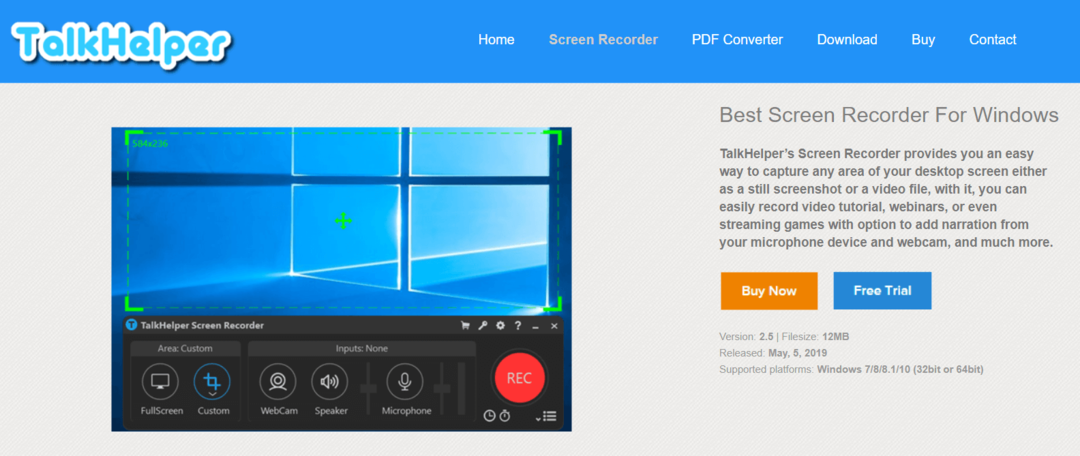
TalkHelper Screen Recorderは、複数の画面をキャプチャできるため、非常に信頼性があります。 このシナリオは、WindowsPCに複数のディスプレイが接続されている場合に発生する可能性があります。 ビデオの退屈さを軽減するために、使用できるロイヤリティフリーの音楽とオーディオが大量にあります。
また読む: Windows10用の最高の無料ライブ壁紙
記録作成はガイドやチュートリアルに非常に理想的であるため、ビデオ注釈を適用できます。 双方向性の目的で、フィードバックの目的でクイズをビデオに追加できます。 オーディオについても、歪みを避けて明瞭さを高めるために音量を調整できます。 さらに良いことに、多くのビデオ編集ツールが自由に利用できます。
あなたはここでそれを得ることができます:
ダウンロード–TalkHelperスクリーンレコーダー
3. EzVid
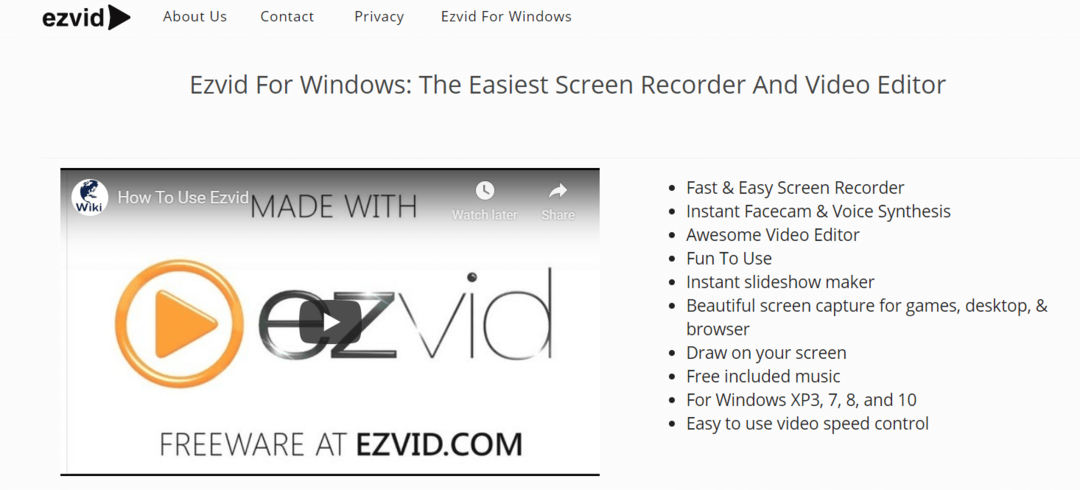
の1つとして有名 最高の無料スクリーンレコーダー、EzVidはこの評判に応えています。 組み込みのエディタツールが付属しています。 それは非常に高品質の解像度と相まって最新のインターフェースを持っています。 そして、その速度はコンピュータプロセッサの助けを借りて増加します。
基本的な画面記録ツールと、初心者が快適に使用できるシンプルなUIを組み合わせています。 また、動画をYouTubeに直接アップロードできます。 あなたも音楽トラックの選択を取得します。
また、テキストから人間の音声を合成し、録音中に描画することもできます。
あなたはここでそれを得ることができます:
ダウンロード– EzVid
4. 小さなテイク
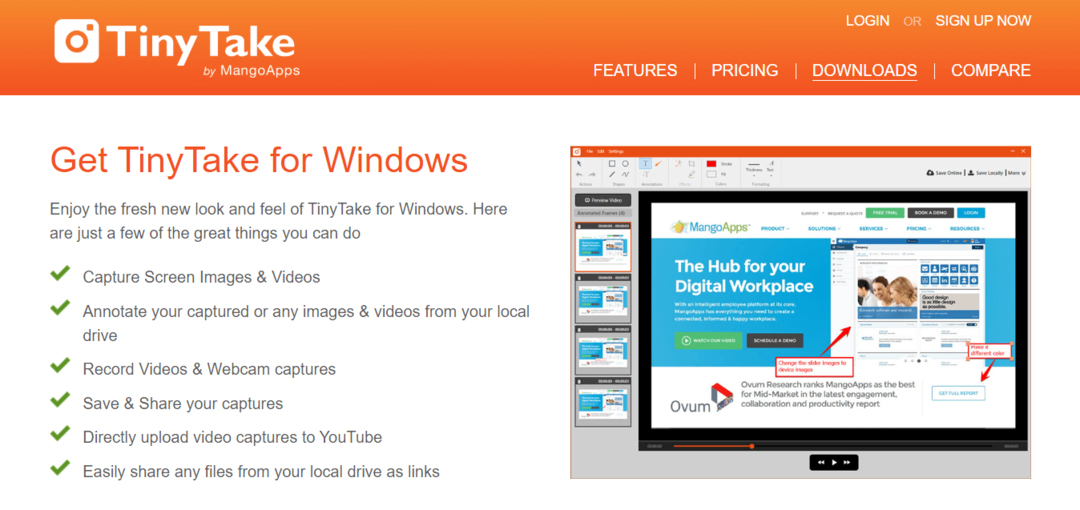
それは そこに最高の無料画面ビデオ録画ソフトウェア. それはあなたがあなたのスクリーン活動のビデオを撮って、それをソーシャルメディアネットワーキングサイトで共有するのを助けます。
その名に恥じないように、短い(小さな)ビデオを録画し、スクリーンショットを簡単に撮ることができます。 ゲームプレイには理想的ではありませんが、通常のスクリーンキャストは非常にうまく機能します。 バルクファイル共有、組み込みのオンラインビューア、およびクリップを保存および共有するための最大2GB相当のスペースの機能が付属しています。
無料版は個人使用に適していますが、企業や商用ユーザーには本格的な有料版の方が適しています。
あなたはここでそれを得ることができます:
ダウンロード–タイニーテイク
5. カムタシア
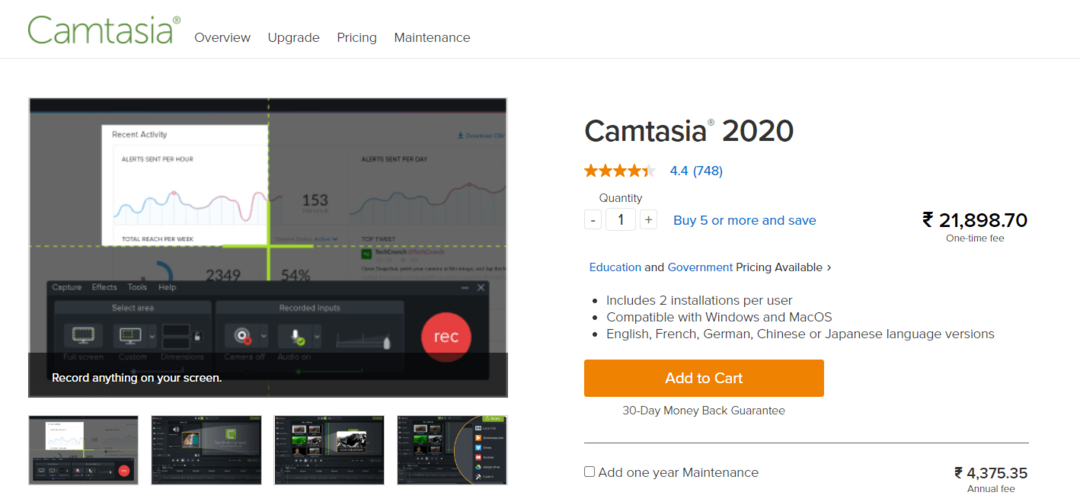
Camtasiaを使用すると、コンピューターアクティビティのプロレベルのビデオを非常に簡単に録画できます。 あらゆるもの(カーソル効果、アニメーション、カスタムディメンション、 トランジション、名前を付ければ、そこにあります。)、制限なしで複数のオーディオおよびビデオトラックを記録します。 制限時間。
レコーディングのHDビデオを外部ソースからインポートし、最終的に完成品をソーシャルメディアで共有できます。
それはあなたがあなたのアクション映画の夢を実現することができるようにグリーンスクリーン効果さえ持っています。
あなたはここでそれを得ることができます:
ダウンロード– Camtasia
6. アイスクリームスクリーンレコーダー
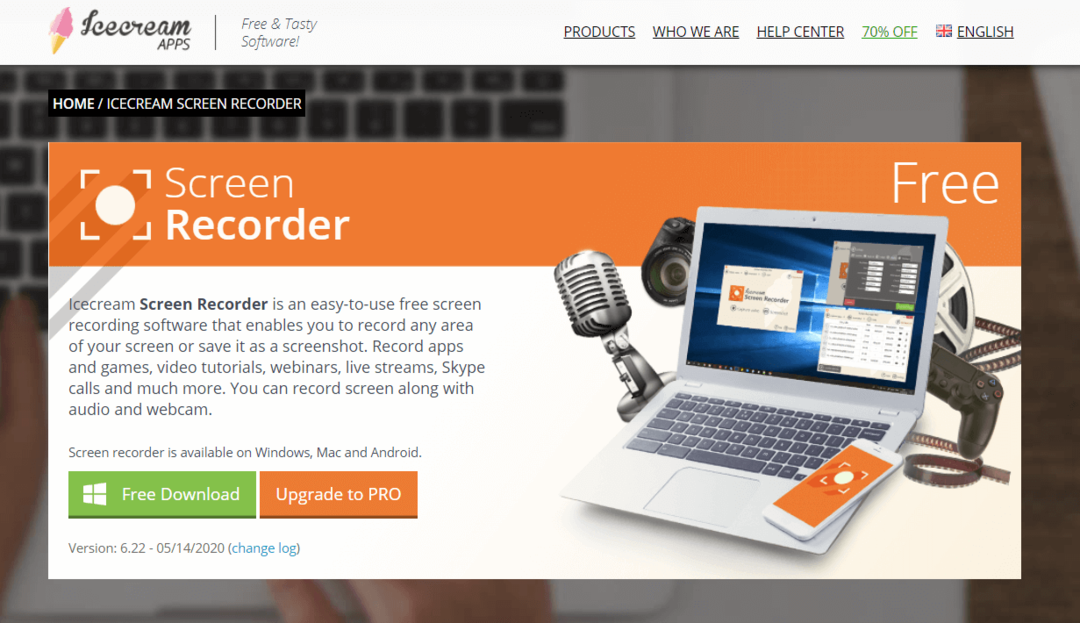
非常に風変わりな名前のこのスクリーンレコーダーは、画面の任意の領域をビデオ録画またはスクリーンショットグラフィックとしてキャプチャします。 ツールスイートとクリーンなユーザーインターフェイスを使用して、エキスパートレベルのビデオを作成するのに役立ちます。
さまざまな解像度でスクリーンショットを撮り、複数の形式で保存するのに役立ちます。 これの助けを借りて、あなたはウェブカメラのビデオを録画するだけでなく、ズームインすることができます。
ファイルを保存するか、DropboxまたはGoogleドライブにアップロードできます。
あなたはここでそれを得ることができます:
ダウンロード– Icecream Screen Recorder
7. BandiCamスクリーンレコーダー
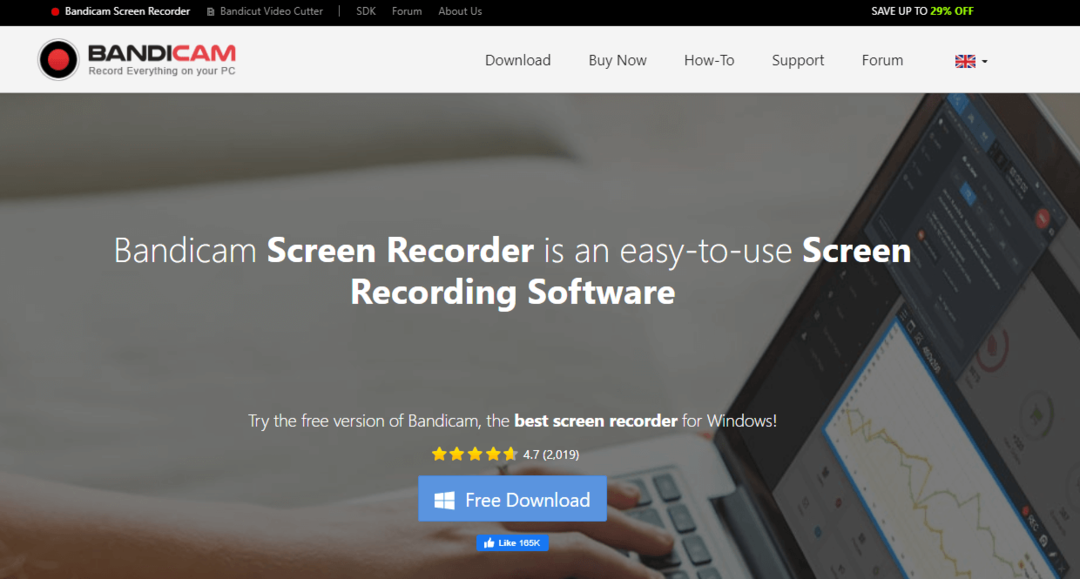
Bandicamは一流の画面録画ソフトウェアです これは、コンピューターの画面、ゲームプレイ、さらにはXBOXやプレイステーションなどの外部デバイスからキャプチャされたコンテンツの記録を支援します。 ブランディングやマウス効果のアニメーション用のロゴを追加するなど、あらゆる種類の目的を達成するのに十分であり、フレームレートを損なうことはありません。
キャプチャしたスクリーンショットやビデオを描画し、メロディアスな声やそれほどメロディアスではない声を追加することで、アーティストを生き生きとさせることもできます。
あなたはここでそれを得ることができます:
ダウンロード– BandiCamスクリーンレコーダー
8. CamStudio
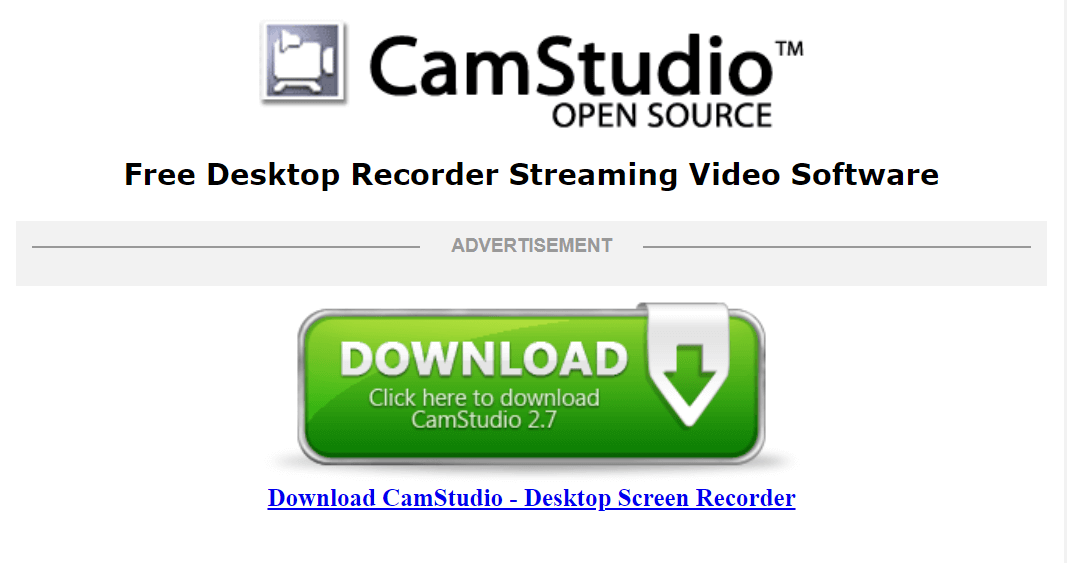
このオープンソース、 スクリーンレコーダー無料 ソフトウェアは、非常に派手な機能を探しておらず、編集の必要性が最小限である人に適しています。 完全に無料で使用でき、小さなサイズのファイルを作成したり、ビデオに画面のキャプションを追加したり、作成したりできます 画面内出力、画面からカーソルを非表示にし、最終結果に高品質をもたらします。
そのソフトウェアは本当に使いやすく、組み込みのヘルプファイルがあるため、数分で学習できます。
CamStudioは、スクリーンレコーディングの世界におけるシンプルさと効率の典型です。
あなたはここでそれを得ることができます:
ダウンロード– CamStudio
9. SmartPixel
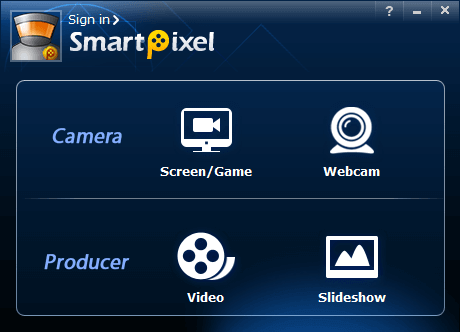
SmartPixelはゲーム録画の究極のオプションですが、他のものもスクリーン録画できます。
すべてのゲームプレイは、プレイし続けると目立った遅れなしに記録できます。 高度なビデオ圧縮技術を使用して、高品質のビデオを作成します。
それは HDスクリーンレコーダー ピクチャーインピクチャーモードを使用して、Webカメラの記録とアクティビティの監視を同時に行うことができます。また、マージやクリッピングなどのポストエディット機能を使用して、完璧なビデオを作成できます。 また、ディスク容量の最適化にも役立ちます。
最終的には、FLV、MP4、AVI、WMVなどのさまざまな形式でファイルを保存できます。
あなたはここでそれを得ることができます:
ダウンロード– SmartPixel
10. Screencast-o-Matic
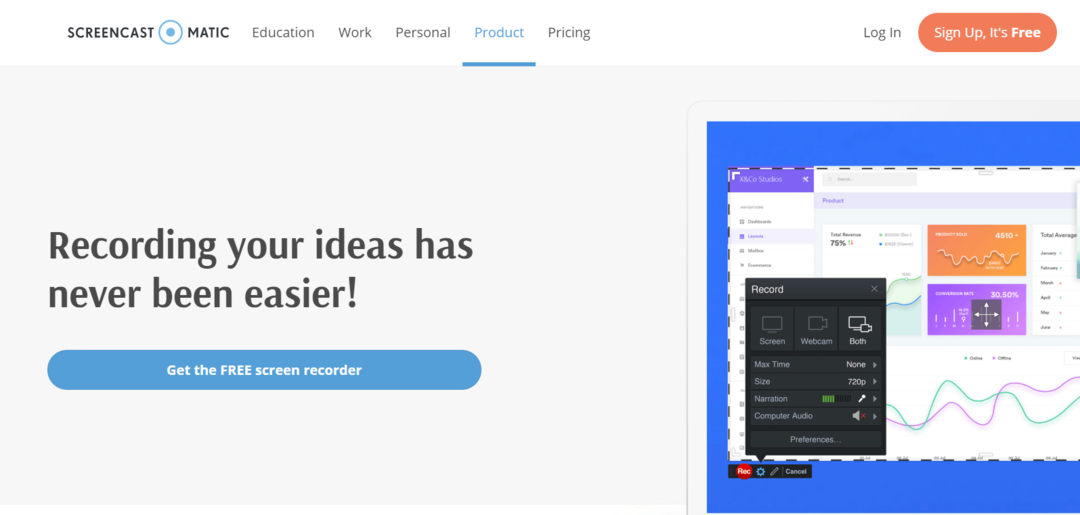
これは、オンラインストリーマーにとってワンストップの選択肢です。 シンプルなインターフェイス、高度なツール、ピクチャーインピクチャーモードにより、画面の記録を簡単に行うことができます。
この スクリーンレコーダーオンライン 画面とウェブカメラの両方から録画し、動画をYouTube、Dropbox、Googleドライブ、Screencast-O-Matic.comの無料サーバーホストに公開するのに役立ちます。
ナレーション用のコンピュータースピーチツールも提供しており、ソフトウェアには2つのバージョンがあります。 有料版は本当に安価で、たくさんの注目すべき機能が付いています。
Screencast-o-Maticは素晴らしいです-o-Matic。
あなたはここでそれを得ることができます:
ダウンロード– Screencast-o-Matic
11. アクティブプレゼンター
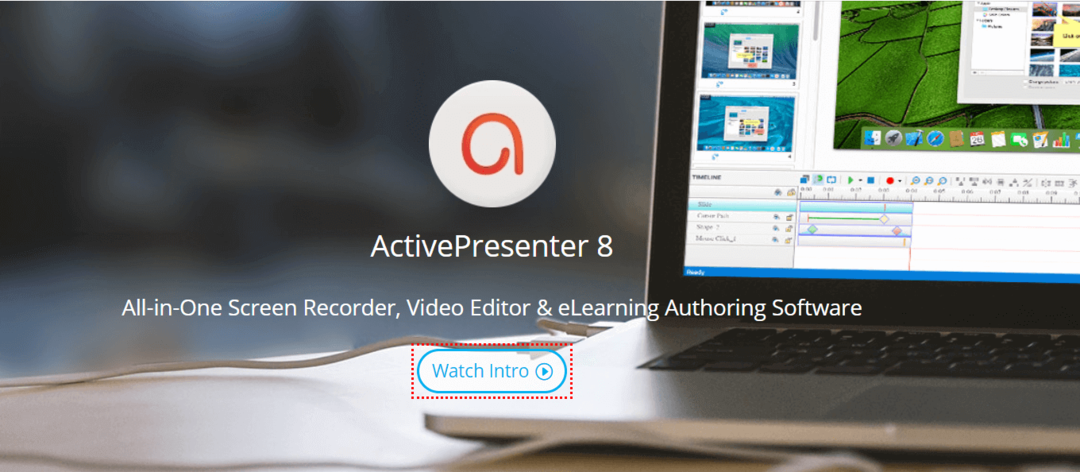
これはだけではありません 画面記録ソフトウェア だけでなく、eラーニングオーサリングとビデオエディタツール。 インタラクティブビデオの需要が高まるにつれ、ActivePresenterはその特徴と機能によってそれらを実現します。
これは、マウスまたはキーが押されたときにいつでも画面をキャプチャできる「スマートキャプチャ」で構成されています。 また、その幅広い機能により、結果がインタラクティブになり、エクスペリエンスが向上します。
それは3つの異なるバージョンで利用可能です。 そして、あなたはどちらかにあなたの作品を保存することができます AVI, WebM, MP4, MKV、 また WMV.
あなたはここでそれを得ることができます:
ダウンロード–アクティブプレゼンター
12. フラッシュバックエクスプレス
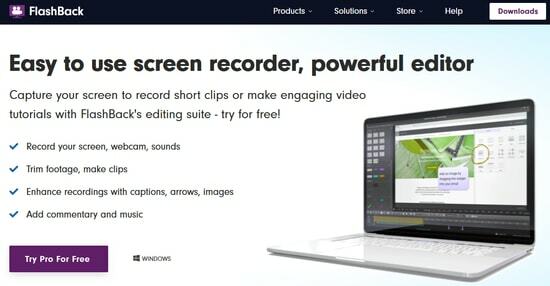
次 最高の無料スクリーンレコーダーソフトウェア 私たちのリストにあるのはFlashbackExpressと呼ばれています。 画面や音声の録音、Webカメラのキャプチャ、ビデオの編集などに役立つ多数の便利な機能が付属しています。
Flashback Expressは、無料バージョンと有料バージョンの両方で利用できます。 FlashBack Proには、ビデオ編集ツールやFX、GIFサポートなどのいくつかの高度な機能に加えて、すべての基本機能が含まれています。
他のスクリーンキャプチャソフトウェアと同様に、透かしや時間制限なしでお気に入りの映画を録画でき、さらにそれらをアップロードするための共有オプションを簡単に提供します YouTubeのようなビデオ共有サイト.
あなたはここでそれを得ることができます:
ダウンロード– Flashback Express
最後の言葉:Windowsに最適なスクリーンレコーダーは何ですか?
これらはいくつかです 最高のスクリーンレコーダー無料および有料 あなたが2020年に選ぶことができること。 上記の各 スクリーンキャプチャソフトウェア クラス最高のビデオおよび画面録画機能を提供し、デジタルビデオ愛好家に確実に役立ちます。
それでもどちらを選択するかを決めることができない場合は、「OBSStudio」をお勧めします。 最高の画面記録ソフトウェア あなたのために。
私たちの記事は役に立ちましたか? 以下のコメントセクションにフィードバックをお寄せください。